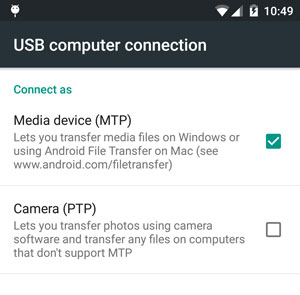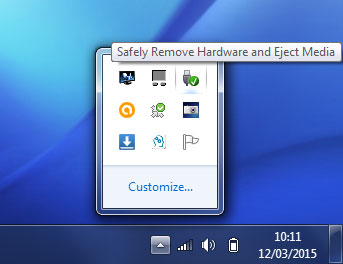آیا برای خارج کردن فلش مموری ، شما واقعا نیاز به اجکت کردن دارید؟

این موضوع به خوبی شناخته شده است که فلش مموری ها و کارت های حافظه قبل از خارج شدن باید اجکت شوند و درصورتی که این کار را انجام ندهید کامپیوتر شما اغلب یک هشدار ترسناک را نمایش می دهد. اما آیا شما واقعا هنوز هم نیاز به انجام این کار دارید؟ اگر شما این کار را نکنید چه اتفاقی می افتد؟ در این مقاله این موضوع را بررسی خواهیم کرد.
پروتکل های مختلف
اول از همه ما نیاز به بررسی سه پروتکل مختلف داریم که ممکن است هارد شما هنگام اتصال فلش مموری یا دیوایس به کامپیوتر از آنها استفاده کند. دو مورد از آنها نیازی اجکت ندارند.
USB Mass Storage: این راه اصلی است که یک فلش مموری یا دیوایس را به کامپیوتر متصل می کند. این اجازه می دهد تا سیستم آن را به عنوان یک درایو واقعی (بر روی دسکتاپ در مک، و تخصیص یک درایو در ویندوز) نمایش داده شود. عملکرد آن دقیقا به عنوان یک درایو داخلی است، بنابراین شما می توانید آن را برای ذخیره سازی اطلاعات استفاده کنید.
Media Transfer Protocol یا MTP: این پروتکل برای ویندوز ساخته شده است و در مک نیاز به نرم افزار جداگانه دارد. این پروتکل اغلب توسط دستگاه های اندرویدی استفاده می شود. با MTP، شما می توانید فایل ها را جابهجا کنید، اما آن توسط سیستم به عنوان یک دستگاه قابل حمل به جای یک درایو دیده می شود و لازم نیست آن را اجکت کنید.
Picture Transfer Protocol یا PTP: این پروتکل توسط دوربین های دیجیتال برای انتقال تصاویر به کامپیوتر مورد استفاده قرار می گیرد. PTP توسط ویندوز و مکینتاش پشتیبانی می شود و می تواند توسط هر برنامه ای که از تصاویر پشتیبانی می کند مورد استفاده قرار می گیرد. PTP بسیار شبیه به MTP است، و همچنین نیازی به اجکت کردن ندارد.
گوشی های هوشمند، دوربین های دیجیتال و دستگاه های رسانه ای دیگر که از طریق MTP یا PTP اتصال میابند را می توان به سادگی با کشیدن از درگاه USB، بدون هر گونه آسیب به ذخیره سازی اطلاعات و دستگاه، قطع کرد و ضرورتی برای اجکت کردن نیست.
چرا شما نیاز به اجکت دارید؟
اگر دستگاه شما با استفاده از پروتکل USB Mass Storage متصل است بهتر است آن را اجکت کنید. اگر چه، انجام این کار کمی بسته به اینکه آیا شما از سیستم عامل مک یا ویندوز استفاده می کنید متفاوت است.
دلیل آن این است که سیستم عامل ها از یک فرآیند به نام نوشتن کش استفاده می کنند. سیستم عامل همیشه یک فایل را بلافاصله از یک درایو منتقل نمی کند و آن را به حافظه کش منتقل می کند و در کش منتظر می ماند تا عملیات نوشتن تکمیل شود.
انجام این کار باعث بهبود عملکرد، می شود اما اگر کش هنوز هم کامل نباشد زمانی که شما درایو را خارج می کنید، داده های شما ممکن است خراب شوند. با کلیک بر روی دکمه Eject باعث می شود حافظه کش تخلیه شود و هر گونه اطلاعات باقی مانده به درایو منتقل شود. به همین دلیل اغلب یک تاخیر چند ثانیه ای پس از اجکت کردن به وجود می آید.
همچنین با قطع ناگهانی منبع تغذیه از یک فلش مموری امکان بروز خرابی وجود دارد. حافظه فلش مموری ها مستعد شوک الکتریکی هستند و خارج کردن ناگهانی می تواند باعث آسیب به قطعات فلش مموری شود و آن را بلا استفاده کند.
اجکت کردن درایو در مک
اجکت کردن یک درایو در مک یک فرآیند ساده است. هنگامی که یک درایو به مک متصل می شود یک پوشه بر روی دسکتاپ و همچنین در Finder نمایش داده می شود و شما با راست کلیک کردن بر روی آن و انتخاب گذینه Eject می توانید آن را اجکت کنید. این فرایند در سیستم عامل لینوکس هم مشابه مک می باشد.
اجکت کردن یک درایو در ویندوز
وضعیت در ویندوز کمی متفاوت است. به طور پیش فرض، در ویندوز نوشتن کش غیر فعال است. به همین دلیل در هنگام نوشتن، عملکرد کمی پایین تری دارد اما همچنین یک لایه امنیتی برای بسیاری از کاربران است که تاکنون فراموش می کردند اجکت کنند. البته خطر برای فلش مموری ها همچنان پا برجاست.
اگر شما می خواهید اجکت کردن را انجام دهید باید نوشتن کش را بر روی هارد فعال کنید.
برای این کار، Device Manager را بر روی کامپیوتر خود پیدا کنید، در ویندوز ۷ به این مسیر بروید کنترل پنل> Hardware and Sound سپس به Hardware and Printers بروید و Device Manager را انتخاب کنید و در ویندوز ۸ با راست کلیک در گوشه سمت چپ پایین صفحه نمایش و انتخاب Device Manager آن را باز کنید.
زمانی که درایو متصل است، با کلیک بر روی زبانه Policies و انتخاب گذینه Better Performance و سپس فعال کردن گذینه enable write caching این کار را انجام دهید.
اگر شما این کار را انجام دهید برای حفظ اطلاعات همیشه نیاز به اطمینان حاصل کردن از اجکت شدن درایو دارید. از طریق گزینه ای که در منوی پایین قرار گرفته می توانید درایو را اجکت کنید.
نکاتی در مورد هارد های اکسترنال
تاکنون بیشتر در مورد درایو های فلش مموری صحبت کردیم. اگر شما از یک هارد دیسک اکسترنال استفاده می کنید شما باید همیشه آن را قبل از قطع اتصال اجکت کنید.
اکثر هارد دیسک های اکسترنال جدید برای اتصال از درگاه USB استفاده می کنند. در هنگام استفاده از هارد دیسک اکسترنال بسیار مواظب باشید که ناگهان اتصال قطع نگردد زیرا دیسک در حال چرخش و خواندن و نوشتن داده ها، می باشد و اینکار موجب آسیب فیزیکی به آن می شود و می تواند قسمت های زیادی از دیسک و یا حتی کل درایو را غیر قابل استفاده کند. باید بدانید که چگونه می توان به درستی از دیسک های سخت خود مراقبت کنید.
خلاصه
بنابراین، به طور خلاصه دستگاه های رسانه ای نیازی به اجکت کردن ندارند. برای حفظ اطلاعات درایو ها در مکینتاش و در ویندوز ( درصورت فعال بودن گذینه enable write caching) همیشه باید اجکت شوند و اگر از هارد دیسک اکسترنال و فلش مموری استفاده می کنید برای جلوگیری از آسیب به دستگاه حتما آن ها را اجکت کنید.
[منبع: makeuseof]